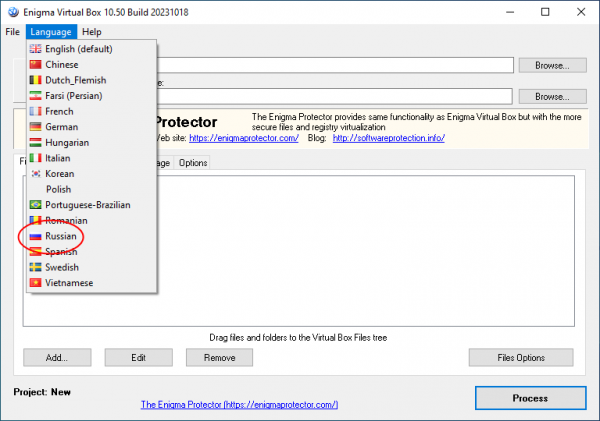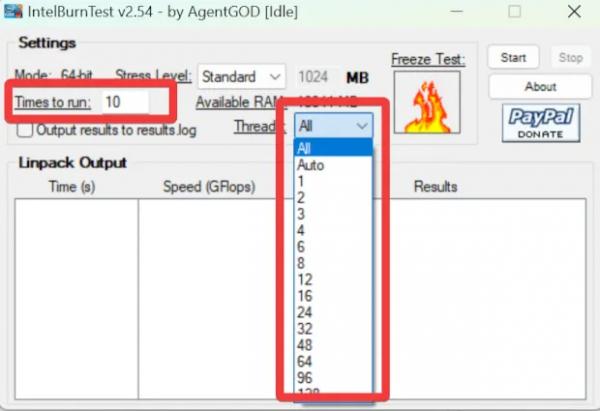Возможно вы слышали, что многие программы, которые были установлены на жесткий диск, могут работать в портативном режиме? Убедиться в этом нетрудно – скопируйте каталог какого-нибудь приложения из папки Program Files на пользовательский раздел и запустите его исполняемый файл. Этакий примитивный способ портирования, при котором приложение сохраняет свой базовый функционал, но утрачивает возможность сохранять свои настройки.
Поэтому для портирования приложений принято использовать специальные программы, например, Enigma Virtual Box, с которой мы сегодня предлагаем познакомиться. В основе принципа работы этого инструмента лежит виртуализация среды (файловой системы), в которой запускаются и работают установленные на компьютере программы. В процессе работы Enigma Virtual Box перехватывает все процессы, вызовы и ресурсы нужной программы и упаковывает их в единый исполняемый exe—файл.
Правда, нужно отметить, что портировать с ее помощью можно далеко не все программы. Чем глубже интегрирована программа в систему, тем меньше вероятность того, что у вас получится создать ее портативную версию. Также следует учитывать, что Enigma Virtual Box не может виртуализировать аппаратные ресурсы, что тоже накладывает определенные ограничения на ее использование.
Но довольно теории, давайте перейдем к практике.
- Скачайте бесплатную версию Enigma Virtual Box с сайта разработчика enigmaprotector.com/ru, установите и запустите. По умолчанию программа устанавливается с английским языком – смените локализацию в меню «Language».
- В поле «Введите имя исходного файла» укажите путь к исполняемому exe—файлу установленной на диске C портируемой программы. В нашем примере это Revo Uninstaller. В поле «Введите имя выходного файла» укажите путь и название файла создаваемой портативной программы. Рекомендуем сохранять ее на пользовательский раздел.
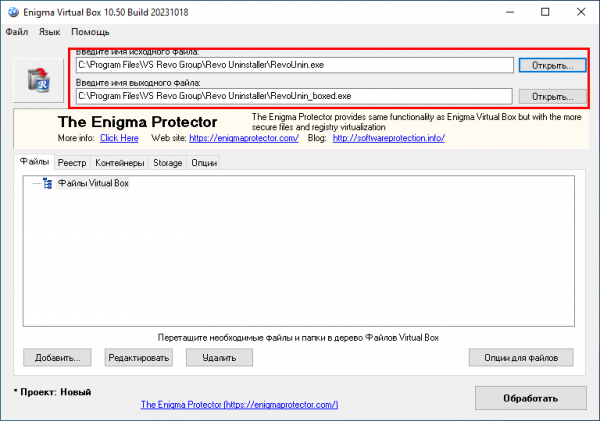
- Нажмите кнопку «Добавить» и выберите опцию «Добавить рекурсивно» и укажите путь к папке обрабатываемой программы в каталоге Program Files.
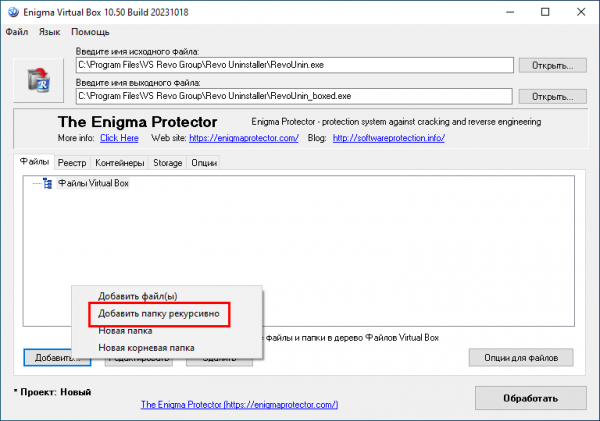
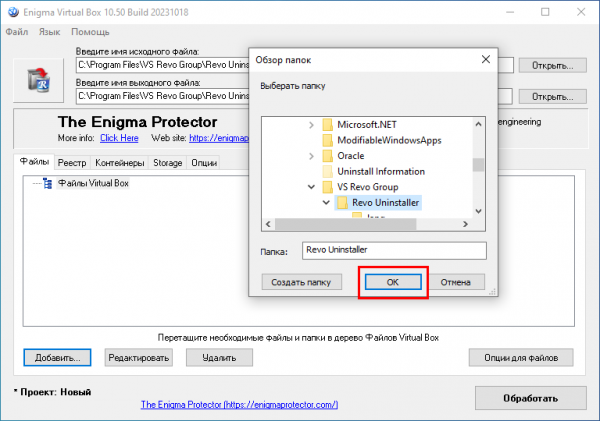
- Нажмите «Принять» в открывшемся диалоговом окошке.
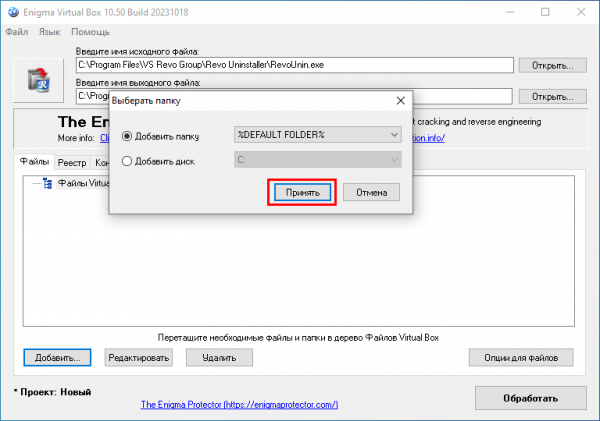
- Нажмите «Обработать» для запуска процедуры портирования.
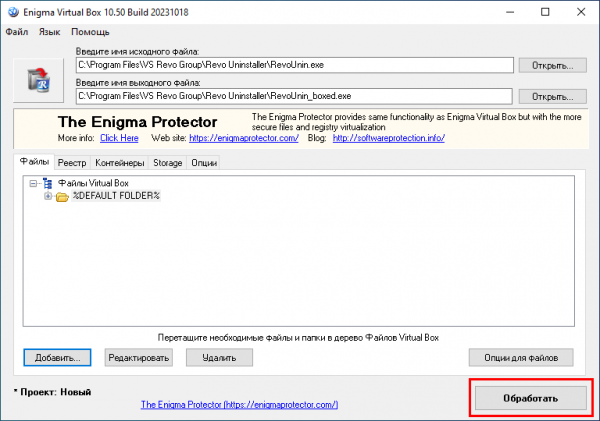
- По завершении процедуры упаковки ресурсов программы в файл закройте окно с прогрессом выполнения и запустите созданное портативное приложение.
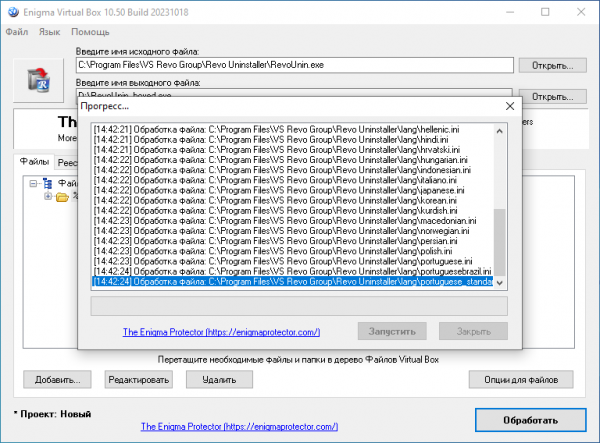
Возможные проблемы
Существует вероятность, хотя и небольшая, что портированная программа не запустится или станет работать с ошибками. Чаще всего это происходит по той причине, что Enigma Virtual Box не удалось захватить часть необходимых для работы приложения ресурсов.
Что в таких случаях можно предпринять?
- Во-первых, для создания портативных версий лучше всего использовать только что установленные приложения, которые еще не успели наследить в системе.
- В противном случае можно попробовать определить используемые приложением каталоги и ключи реестра и добавить их в список обрабатываемых ресурсов отдельно. Например, если некая программа использует папку в расположении %userprofile%AppData, добавьте ее в список ресурсов тем же самым способом, которым добавляли папку из каталога Program Files. На вкладке «Реестр» в список ресурсов можно добавить ключи реестра, предварительно активировав в опциях для реестра настройку «Включить виртуализацию реестра».
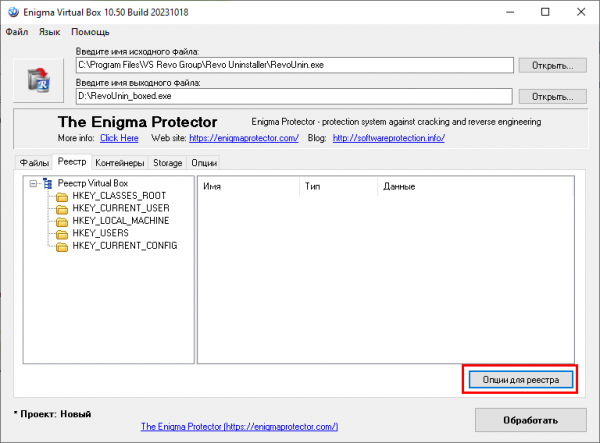
Дополнительно Enigma Virtual Box поддерживается добавление контейнеров – файлов из внешних пакетов.
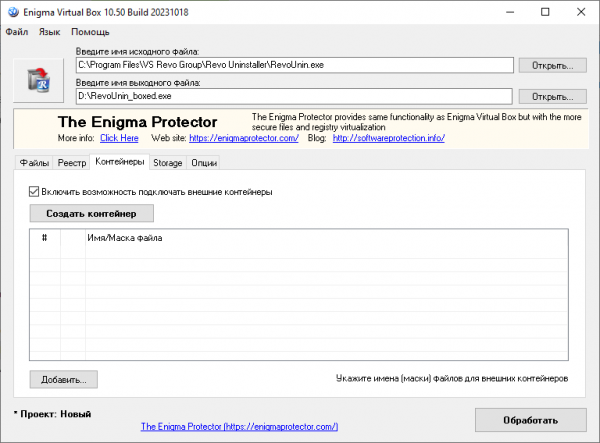
Определение используемых программами ресурсов не составляет особого труда для опытных пользователей, но у начинающих юзеров оно может вызвать трудности. В этом последнем случае можем порекомендовать воспользоваться средствами поиска Windows либо деинсталляторами с поддержкой функции отслеживания установки. Чтобы определить все связи, портированное приложение придется установить под контролем такого деинсталлятора на виртуальной машине, ведь иначе вам бы пришлось сначала удалить его из хостовой рабочей системы.